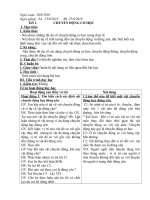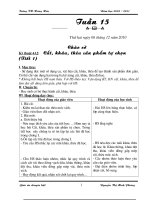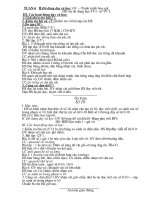Bài soạn Huong dan soan giao an bang poweroint
Bạn đang xem bản rút gọn của tài liệu. Xem và tải ngay bản đầy đủ của tài liệu tại đây (1.98 MB, 71 trang )
6/2008
6/2008
1
1
TT KTTH - HN THANH OAI
TT KTTH - HN THANH OAI
Sở GIáO DụC Và ĐàO TạO Hà TÂY
Sở GIáO DụC Và ĐàO TạO Hà TÂY
Giáo trình powerpoint
Giáo trình powerpoint
Cơ bản và nâng cao
Cơ bản và nâng cao
6/2008 TT KTTH - HN THANH OA
I
2
Chương I: Tổng quan về PowerPoint XP
Chương I: Tổng quan về PowerPoint XP
I. Giới thiệu chung
MS-PowerPoint XP là một chương trình nằm trong bộ phần mềm văn phòng MS
Office XP nổi tiếng do hãng Microsoft sản xuất. MS-PowerPoint là công cụ tuyệt vời giúp
người sử dụng có được hiệu quả cao khi thuyết trình nhờ các ưu điểm nổi bật sau:
+ Được thiết kế thống nhất về thao tác nhập và chỉnh sửa các đối tượng như văn bản, hình
ảnh, bảng biểu nên những người đã thành thạo với MS-Word không phải học thêm nhiều thao
tác mới.
+ Ngoài các đối tượng cơ bản đã sử dụng trong MS-Word, phương tiện âm thanh, hiệu ứng
động, các đoạn phim được hỗ trợ làm cho bài trình bày trở nên sinh động. Những ý tưởng đư
ợc diễn tả qua hình ảnh luôn được đánh giá cao.
6/2008 TT KTTH - HN THANH OA
I
3
Ch¬ng I: Tæng quan vÒ PowerPoint XP
Ch¬ng I: Tæng quan vÒ PowerPoint XP
II. C¸ch khëi ®éng vµ tho¸t khái MSPowerPoint XP
1. Khëi ®éng ch¬ng tr×nh.
•
C¸ch 1: Start \ Programs\ Microsoft PowerPoint.
•
C¸ch 2: KÝch ®óp vµo biÓu tîng cña PowerPoint trªn nÒn mµn h×nh.
6/2008 TT KTTH - HN THANH OA
I
4
II. C¸ch khëi ®éng vµ tho¸t khái MSPowerPoint XP
2. Tho¸t.
•
C¸ch 1: Vµo File \ Exit.
•
C¸ch 2: KÝch vµo biÓu tîng Close (X) trªn thanh tiªu ®Ò.
•
C¸ch 3: NhÊn tæ hîp phÝm ALT+F4.
Ch¬ng I: Tæng quan vÒ PowerPoint XP
Ch¬ng I: Tæng quan vÒ PowerPoint XP
6/2008 TT KTTH - HN THANH OA
I
5
III. Màn hình làm việc của PowerPoint
1. Khái niệm bài trình diễn, trang trình diễn:
Mỗi Presentation hay tệp tin được gọi là bài trình diễn
Trong mỗi bài trình diễn có nhiều trang trình diễn được gọi là Slide.
2. Các bước tạo một bài trình diễn:
Khởi tạo một bài trình diễn. Lưu bài trình diễn lên đĩa.
Khởi tạo trang trình diễn. Nhập/chỉnh sửa nội dung trên trang. Tạo thêm/sao chép/ sắp xếp
trang. Lưu bài trình diễn lên đĩa.
Tạo hiệu ứng trình diễn cho các đối tượng trên trang. Lưu bài lên đĩa.
Trình diễn thử bài làm.
In bài trình diễn ra giấy.
Chương I: Tổng quan về PowerPoint XP
Chương I: Tổng quan về PowerPoint XP
6/2008 TT KTTH - HN THANH OA
I
6
III. Mµn h×nh lµm viÖc cña PowerPoint
Ch¬ng I: Tæng quan vÒ PowerPoint XP
Ch¬ng I: Tæng quan vÒ PowerPoint XP
Thanh tiªu ®Ò
Thanh Menu
Thanh c«ng cô
Cöa sæ
Layout
Cöa
sæ
so¹n
th¶o
Thanh
thao
t¸c
C¸c nót
chuyÓn
khung
nh×n
Cöa sæ ghi chó
6/2008 TT KTTH - HN THANH OA
I
7
III. Màn hình làm việc của PowerPoint
Thanh tiêu đề: chứa tên chương trình và tên bài trình diễn đang làm việc.
Thanh Menu (thanh thực đơn): chứa các trình đơn: File, Edit, View Mỗi trình đơn chứa các
lệnh làm việc trong PowerPoint.
Các thanh công cụ: Là nối tắt để thực hiện một lệnh mà không cần thông qua thanh thực đơn.
Cách ẩn hiện các thanh công cụ: Vào View \ Toolbars xuất hiện danh sách các thanh công
cụ.
Các thanh công cụ thường sử dụng:
Standard: thanh công cụ chuẩn: chứa các lệnh thông dụng của PowerPoint
Formatting: thanh công cụ định dạng: chứa các lệnh định dạng font chữ, kiểu chữ, cỡ chữ
Drawing: Thanh công cụ vẽ
Tables and borders: Thanh công cụ kẻ vẽ bảng
Cửa sổ Layout: cho phép nhìn tổng thể về toàn bộ các Slide
Thanh thao tác: Chứa các lệnh thực hiện nhiệm vụ chủ yếu đối với Slide
Chương I: Tổng quan về PowerPoint XP
Chương I: Tổng quan về PowerPoint XP
6/2008 TT KTTH - HN THANH OA
I
8
Chương I: Tổng quan về PowerPoint XP
Chương I: Tổng quan về PowerPoint XP
IV. Các thao tác với tập tin (bài trình diễn).
1. Khái niệm:
Tập tin là tên gọi chung của thông tin và dữ liệu trong máy. Tên tập tin do người dùng tự đặt,
không nên đặt quá dài và không nên đặt có dấu.
2. Ghi và đặt tên cho bài trình diễn (Save):
Cách 1: File \ Save
Cách 2: kích chuột vào biểu tượng trên thanh công cụ chuẩn
Cách 3: ấn đồng thời tổ hợp phím Ctrl + S
hộp thoại Save As xuất hiện:
Đặt tên cho tập tin tại hộp file name.
Kích vào nút Save.
3. Mở bài trình diễn mới (New):
Cách 1: File \ New
Cách 2: kích chuột vào biểu tượng trên thanh công cụ chuẩn
Cách 3: ấn đồng thời tổ hợp phím Ctrl + N
6/2008 TT KTTH - HN THANH OA
I
9
Chương I: Tổng quan về PowerPoint XP
Chương I: Tổng quan về PowerPoint XP
IV. Các thao tác với tập tin (bài trình diễn).
4. Mở bài trình diễn diễn đã có (Open):
Cách 1: File \ Open
Cách 2: kích chuột vào biểu tượng trên thanh công cụ chuẩn
Cách 3: ấn đồng thời tổ hợp phím Ctrl + O
hộp thoại Open xuất hiện:
Kích chọn tên bài cần mở ư> Kích vào nút Open.
5. Đóng bài trình diễn (Close):
Cách 1: Vào File \ Close
Cách 2: ấn tổ hợp phím Ctrl + F4
6/2008 TT KTTH - HN THANH OA
I
10
V. Chän chÕ ®é lµm viÖc:
•
(1) Normal View (thêng chän chÕ ®é nµy)
•
(2) Shorter View
•
(3) Outline View
•
(4) Slide View
•
(5) Slide Show : ChÕ ®é ch¹y ch¬ng tr×nh
Ch¬ng I: Tæng quan vÒ PowerPoint XP
Ch¬ng I: Tæng quan vÒ PowerPoint XP
6/2008 TT KTTH - HN THANH OA
I
11
VI. Các thao tác định dạng.
1. Soạn nội dung cho các đối tượng:
Việc soạn thảo nội dung cho trang chỉ thực hiện được trên khung Normal View, Outline
View và Slide View. Từ các khung khác có thể dễ dàng chuyển về ba khung trên bằng nút
chuyển hoặc vào Menu View để chọn.
Trong màn hình soạn thảo, vùng soạn thảo được bao bọc bởi các đường chấm chấm. Vùng
trên cùng là vùng dành cho tiêu đề, các vùng còn lại dành cho ý tưởng cần trình bày.
Một tính chất rất quan trọng của trang trình diễn là các dòng văn bản được soạn thảo luôn
gắn liền với các đối tượng hình ảnh, bảng biểu.
Chương I: Tổng quan về PowerPoint XP
Chương I: Tổng quan về PowerPoint XP
6/2008 TT KTTH - HN THANH OA
I
12
VI. Các thao tác định dạng.
1. Soạn nội dung cho các đối tượng:
a. Soạn nội dung cho các đối tượng chuẩn (đối tượng có sẵn)
Các đối tượng chuẩn của trang được xuất hiện với các dòng thông báo như "Click to add text".
Muốn nhập nội dung ta chỉ cần bấm chuột vào các đối tượng.
b. Chèn thêm Text Box
Ngoài các Text Box thuộc đối tượng chuẩn, người sử dụng có thể chèn thêm các Text Box
khác vào trang trình diễn bằng cách:
Trên thanh công cụ Drawing, chọn nút Text Box. Di chuyển chuột vào vùng soạn thảo kéo
một hình chữ nhật, sau đó gõ văn bản vào trong hình chữ nhật đó.
Chương I: Tổng quan về PowerPoint XP
Chương I: Tổng quan về PowerPoint XP
Bấm chọn Text box
Text box
thuộc đối
tượng chuẩn
6/2008 TT KTTH - HN THANH OA
I
13
VI. Các thao tác định dạng.
2. Lựa chọn khối văn bản:
Chọn 1 phần trong khối: Giữ và kéo chuột trái bao quanh phần văn bản cần lựa chọn.
Chọn cả khối: Kích chuột vào đường viền của khối văn bản.
Chọn nhiều khối: Giữ phím Shift + kích chọn các khối văn bản.
Chương I: Tổng quan về PowerPoint XP
Chương I: Tổng quan về PowerPoint XP
6/2008 TT KTTH - HN THANH OA
I
14
VI. Các thao tác định dạng.
3. Định dạng Font chữ:
a. Sử dụng thanh Formatting.
Lựa chọn khối văn bản cần định dạng.
Sử dụng các biểu tượng trên thanh Formatting
Chương I: Tổng quan về PowerPoint XP
Chương I: Tổng quan về PowerPoint XP
Định dạng
font chữ
Định
dạng cỡ
chữ
Định dạng
kiểu chữ
Định dạng lề:
trái, giữa, phải
Định
dạng
màu chữ
6/2008 TT KTTH - HN THANH OA
I
15
Chương I: Tổng quan về PowerPoint XP
Chương I: Tổng quan về PowerPoint XP
VI. Các thao tác định dạng.
3. Định dạng Font chữ:
b. Sử dụng thanh Menu
Lựa chọn khối văn bản cần định dạng.
Vào Format \ Font
+ Font: thay đổi font chữ
+ Font style: kiểu chữ
Bold: chữ đậm
Italic: chữ nghiêng
Bold Italic: đậm nghiêng
+ Size: cỡ chữ
+ Color: màu chữ
+ Effects: các hiệu ứng khác
Kích OK để áp dụng
6/2008 TT KTTH - HN THANH OA
I
16
VI. Các thao tác định dạng.
4. Đánh kí tự hoặc số tự động đầu đoạn
Lựa chọn khối văn bản cần định dạng.
Vào Format \ Bullets and Numbering
Chương I: Tổng quan về PowerPoint XP
Chương I: Tổng quan về PowerPoint XP
Chèn kí tự
Chèn số
Chọn kiểu
cần chèn
Kích OK
6/2008 TT KTTH - HN THANH OA
I
17
Chương I: Tổng quan về PowerPoint XP
Chương I: Tổng quan về PowerPoint XP
VI. Các thao tác định dạng.
5. Định dạng khoảng cách dòng, khoảng cách đoạn:
Lựa chọn khối văn bản cần định dạng.
Vào Format \ Line Spacing:
+ Line spacing: xác định khoảng cách dòng
+ Before paragraph: khoảng cách với đoạn trên
+ After paragraph: khoảng cách với đoạn dưới
Kích OK
6/2008 TT KTTH - HN THANH OA
I
18
Chương I: Tổng quan về PowerPoint XP
Chương I: Tổng quan về PowerPoint XP
VI. Các thao tác định dạng.
6. Cách thức trình chiếu
Để trình chiếu kết quả đã làm có thể thực bằng một trong các cách sau:
Cách 1: Dùng phím F5 bằng cách nhấn chọn nó
Cách 2: Vào Slide Show \ chọn View Show
Cách 3: Vào View \ chọn Slide Show hoặc nhấn chọn nút Slide Show ở góc dưới bên trái
màn hình
6/2008 TT KTTH - HN THANH OA
I
19
Chương ii: Các thao tác với slides
Chương ii: Các thao tác với slides
I. Chọn bố cục trình bày:
1. Chọn bố cục trình bày cho các slide.
Mỗi Slide trong PowerPoint có thể có một kiểu bố cục trình bày riêng. Bố cục tức là cách
bố trí các khối văn bản, hình ảnh, đồ thị... trong Slide. Trước khi soạn thảo nội dung của
mỗi Slide, tuỳ theo nội dung trình diễn và sở thích, người dùng phải chọn một kiểu bố cục
trong danh sách kiểu bố cục có sẵn của PowerPoint như sau:
Bước 1: Kích chọn Slide cần tạo bố cục
Bước 2: Format \ Slide layout
Chọn một
kiểu bố cục
tuỳ thích
Danh sách các kiểu bố cục Slide
6/2008 TT KTTH - HN THANH OA
I
20
Chương ii: Các thao tác với slides
Chương ii: Các thao tác với slides
I. Chọn bố cục trình bày:
2. Chọn các kiểu mẫu hình nền có sẵn bao gồm kiểu thiết kế
chung
Kiểu thiết kế chung (template) là một tập hợp các định dạng cho toàn bộ các slide, bao
gồm: font chữ, cỡ chữ, màu nền ...
Trong PowerPoint có một danh sách các kiểu mẫu thiết kế sẵn, nếu cần người dùng có thể
chọn một kiểu mẫu có sẵn như sau:
Vào Format \ Slide Design...
Kích chọn một
mẫu thiết kế
có sẵn.
Danh sách các mẫu thiết kế có sẵn
Chọn hình nền chung
Thay đổi mầu
trên hoa văn nền
6/2008 TT KTTH - HN THANH OA
I
21
Chương ii: Các thao tác với slides
Chương ii: Các thao tác với slides
II. Các thao tác với văn bản:
1. Sao chép văn bản (hoặc các đối tượng)
Lựa chọn đối tượng hoặc văn bản cần sao chép.
Vào Edit \ Copy (Ctrl + C)
Đưa con trỏ đến vị trí cần đặt kết quả.
Vào Edit \ Paste (Ctrl + V).
2. Di chuyển văn bản (hoặc các đối tượng)
Lựa chọn đối tượng hoặc văn bản cần di chuyển.
Vào Edit \ Cut (Ctrl + X)
Đưa con trỏ đến vị trí cần đặt kết quả.
Vào Edit \ Paste (Ctrl +V).
6/2008 TT KTTH - HN THANH OA
I
22
Chương ii: Các thao tác với slides
Chương ii: Các thao tác với slides
II. Các thao tác với văn bản:
3. Thay đổi màu nền.
Có thể làm thay đổi màu hoặc kiểu hoa văn trang trí nền của các trang và các đối tượng có
mặt trên trang như sau:
Vào Format \ Background
Thay đổi màu nền:
ứng dụng thay đổi cho
trang hiện tại
ứng dụng thay đổi cho
tất cả các trang
Xem trước màu nền mới
được chọn
Chọn màu nền mới
Chọn ngay màu đang hiển
thị hoặc chọn thêm màu ở
đây
Thay đổi hoa văn nền
Đổ màu tất
cả phần
trang trí sẵn
có của trang
Template
6/2008 TT KTTH - HN THANH OA
I
23
Chương ii: Các thao tác với slides
Chương ii: Các thao tác với slides
II. Các thao tác với văn bản:
3. Thay đổi màu nền.
Thay đổi màu sắc và hoa văn nền:
Chọn cách tô
màu
Chọn mẫu màu
Chọn mẫu
pha màu
Chọn kiểu
pha màu
Chọn các mẫu
có sẵn
Kích OK để
hoàn tất
6/2008 TT KTTH - HN THANH OA
I
24
Chương ii: Các thao tác với slides
Chương ii: Các thao tác với slides
II. Các thao tác với văn bản:
4. Sử dụng Slide Master:
Slide Master là công cụ cho phép tạo định dạng chung cho toàn bộ các trang trình diễn. Các
định dạng trên Slide Master phải được phân tích và tính toán cẩn thận trước khi thực hiện.
Cách làm:
Vào View \ Master \ Slide Master.
Tiêu đề
chính
Tiêu đề phân
cấp các mức
Kích vào đây để trở về giao
diện làm việc bình thường
6/2008 TT KTTH - HN THANH OA
I
25
Chương ii: Các thao tác với slides
Chương ii: Các thao tác với slides
II. Các thao tác với văn bản:
4. Sử dụng Slide Master:
Các công việc thường được thực hiện trên Slide Master:
Chèn một dòng chữ, hình ảnh cần được xuất hiện trên tất cả các trang như Logo, biểu tượng
Công ty
Thay đổi font chữ, cỡ chữ (sử dụng thanh Formatting).
Thay đổi màu chữ (sử dụng Format \ Font)
Thay đổi định dạng màu nền (Format \ Background)